
የይለፍ ቃል የተጠቃሚውን መረጃ ከሶስተኛ ወገን የሚገድብ በጣም አስፈላጊ የደህንነት እርምጃ ነው ፡፡ አፕል iPhone ን የሚጠቀሙ ከሆነ የሁሉም ውሂቦችን ሙሉ ደህንነት የሚያረጋግጥ አስተማማኝ የደህንነት ቁልፍ መፍጠር በጣም አስፈላጊ ነው ፡፡
በ iPhone ላይ የይለፍ ቃል ይለውጡ
ከዚህ በታች በ iPhone ላይ የይለፍ ቃልን ለመለወጥ ሁለት አማራጮችን እንመረምራለን-ከ Apple ID መለያ እና ክፍያ ቁልፍ ሲከፈት ወይም ሲያረጋግጥ ከሚያገለግለው የደህንነት ቁልፍ ፡፡
አማራጭ 1: የደህንነት ቁልፍ
- ቅንብሮቹን ይክፈቱ እና ከዚያ ይምረጡ "መታወቂያ እና የይለፍ ቃል ይንኩ" (የእቃው ስም በመሣሪያው ሞዴል ላይ በመመስረት ሊለያይ ይችላል ፣ ለምሳሌ ፣ ለ iPhone X ይሆናል "የፊት መታወቂያ እና የይለፍ ቃል ኮድ").
- ለስልኩ ቁልፍ ገጽ በይለፍ ቃል በይለፍ ቃልዎን ያስገቡ ፡፡
- በሚከፈተው መስኮት ውስጥ ይምረጡ "የይለፍ ኮድ ለውጥ".
- የድሮ የይለፍ ቃልዎን ያስገቡ።
- በመቀጠል ስርዓቱ አዲሱን የይለፍ ቃል ኮድ ሁለት ጊዜ እንዲያስገቡ ይጠይቀዎታል ፣ ከዚያ በኋላ ለውጦች ወዲያውኑ ይደረጋሉ።





አማራጭ 2: የአፕል መታወቂያ ይለፍ ቃል
ውስብስብ እና አስተማማኝ መሆን ያለበት ዋና ቁልፍ በእርስዎ አፕል መታወቂያ መለያ ላይ ተጭኗል ፡፡ አጭበርባሪው እሱን ካወቀ ፣ ከመለያው ጋር በተገናኙ መሣሪያዎች ፣ ለምሳሌ የመረጃ መረጃን ተደራሽነት በርቀት ለማገድ ይችላል ፡፡
- ቅንብሮቹን ይክፈቱ። በመስኮቱ አናት ላይ የመለያዎን ስም ይምረጡ ፡፡
- በሚቀጥለው መስኮት ወደ ክፍሉ ይሂዱ የይለፍ ቃል እና ደህንነት.
- ቀጥሎም ይምረጡ "የይለፍ ቃል ለውጥ".
- የይለፍ ቃል ኮዱን ከ iPhone ያስገቡ ፡፡
- አዲስ የይለፍ ቃል ለማስገባት መስኮት ላይ በማያው ላይ ይመጣል ፡፡ አዲሱን የደህንነት ቁልፍ ሁለት ጊዜ ያስገቡ ፡፡ እባክዎ ልብሱ ቢያንስ 8 ቁምፊዎች መሆን አለበት ፣ እና የይለፍ ቃሉ ቢያንስ አንድ ቁጥር ፣ ፊደላት እና ዝቅተኛ ፊደላት ማካተት አለበት። ቁልፉን መፍጠሩን ከጨረሱ በኋላ በላይኛው ቀኝ ጥግ ላይ ያለውን ቁልፍ ላይ መታ ያድርጉ "ለውጥ".
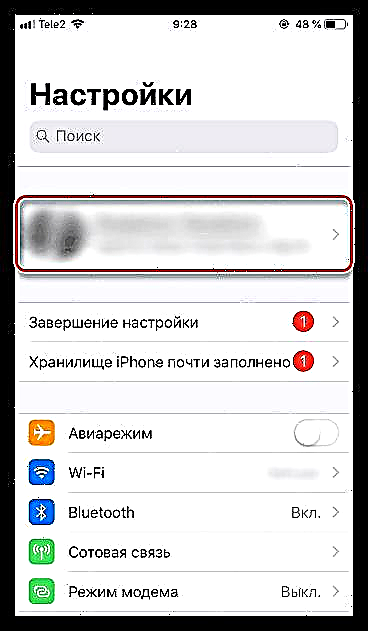




የ iPhone ደህንነትን በቁም ነገር ይያዙ እና ሁሉም የግል መረጃ ደህንነቱ የተጠበቀ መሆኑን ለማረጋገጥ በየጊዜው የይለፍ ቃሎችን ይለውጡ።











